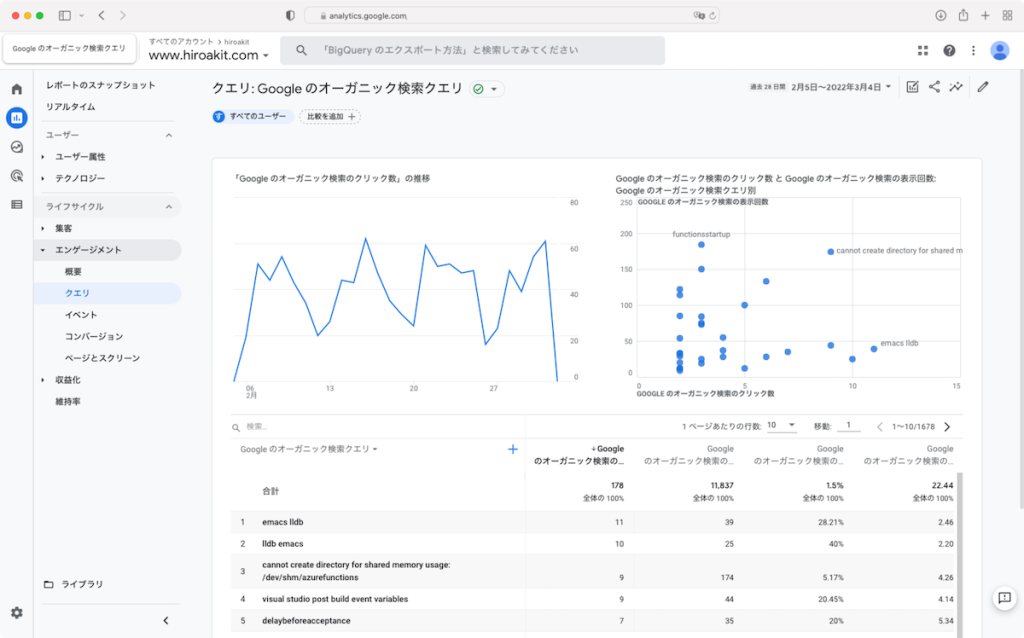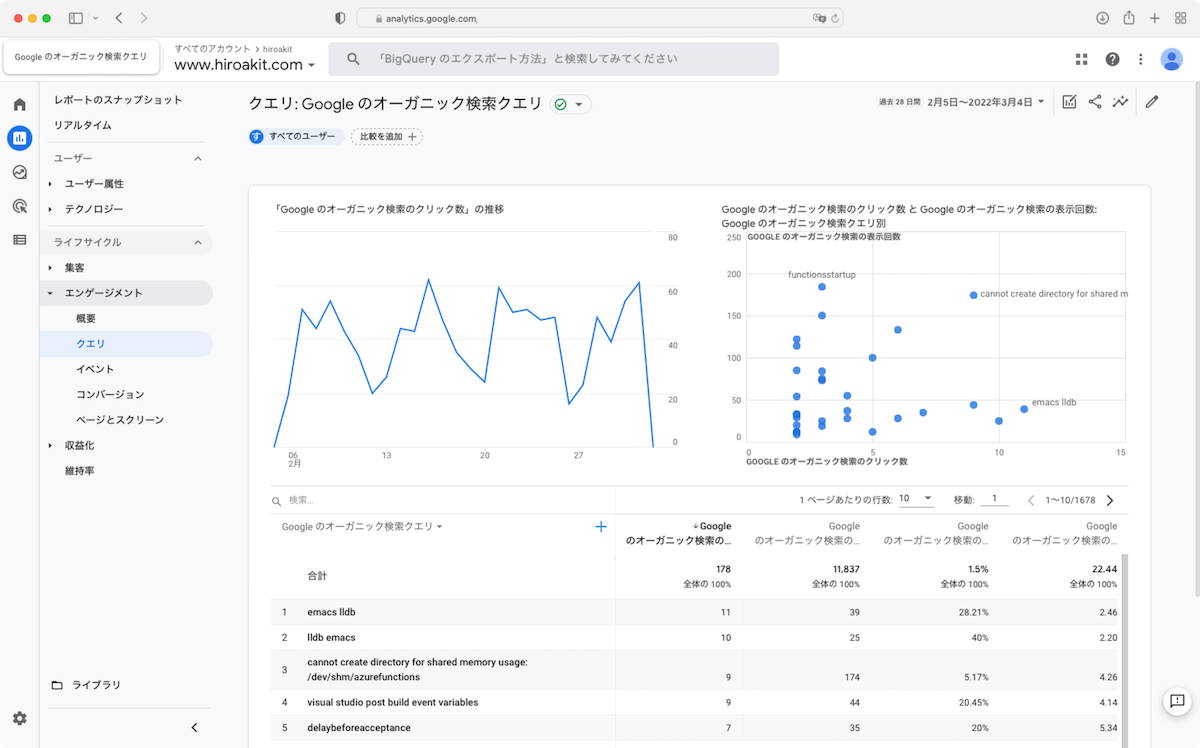概要
Googleでどのような検索をして私のウェブサイトに到達するのだろうか。
その疑問に答えてくれるのがGoogleアナリティクスだ。そのサービスで検索クエリを見ることができる。少なくとも2007年から2010年当時ではそうだったと記憶している。だが、今はデザインやUIがガラッと変わっていて検索クエリの確認方法がわからない。私は竜宮城から帰ってきたような気がする。
私は僅かしかないやる気を使い、検索クエリの確認方法を調べることにした。
どうやら今のGoogleアナリティクスで見えているUIは Google アナリティクス 4 プロパティと呼ばれているものを映しているようで、ナビゲーションメニューはそれに従って構成されているらしい。初期状態ではそのメニューには検索クエリがないのだが、このメニューはカスタマイズが可能で、別途Googleサーチコンソールとの連携設定を済ませればメニューに検索クエリを追加できる。
詳しいことは以下を参照されたい。
前提条件
- Googleサーチコンソールを使っていること
手順
まずGoogleアナリティクスを開く。
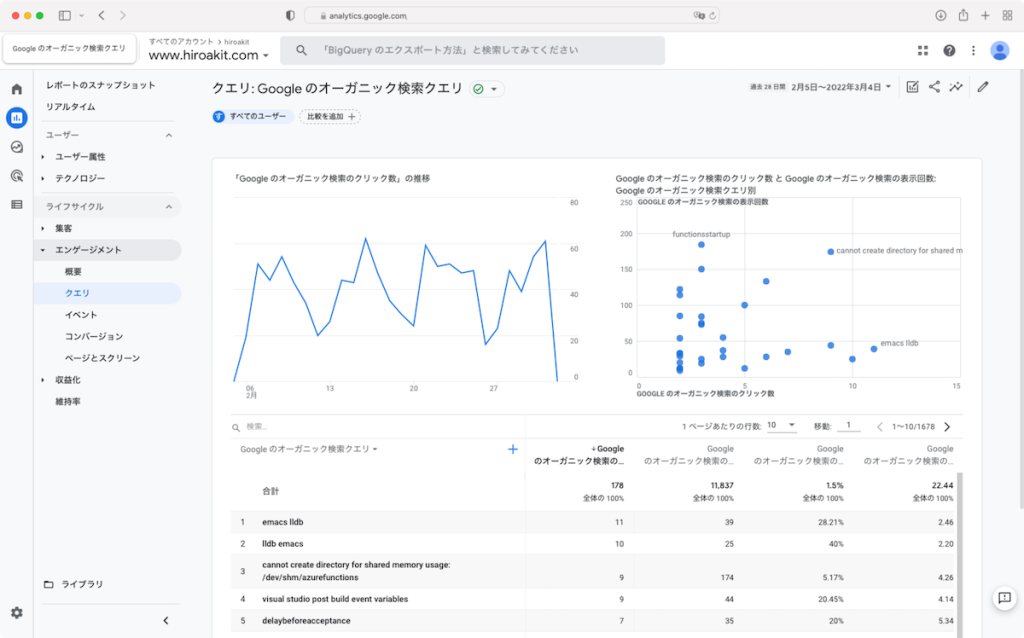
次に歯車アイコンをクリックする。
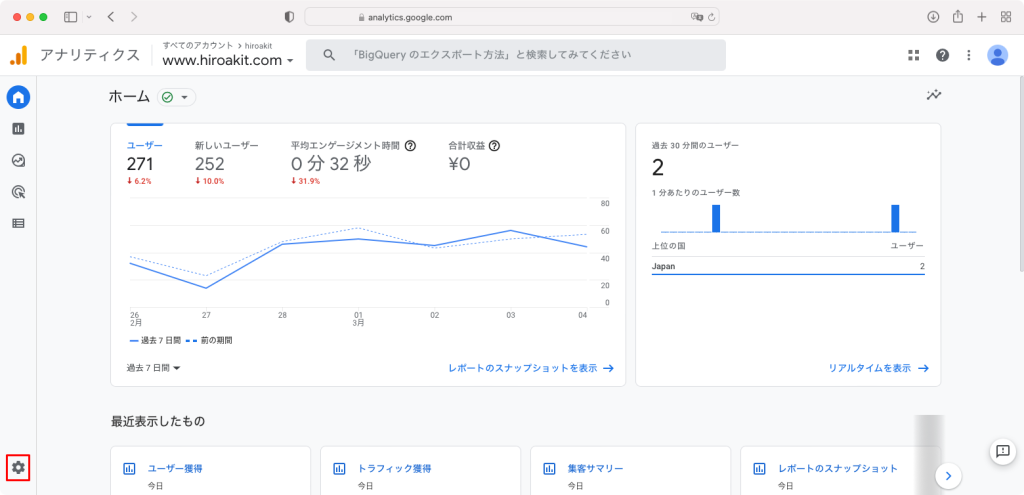
そうするとSearch Consoleのリンクを確認できるので、それをクリックする。
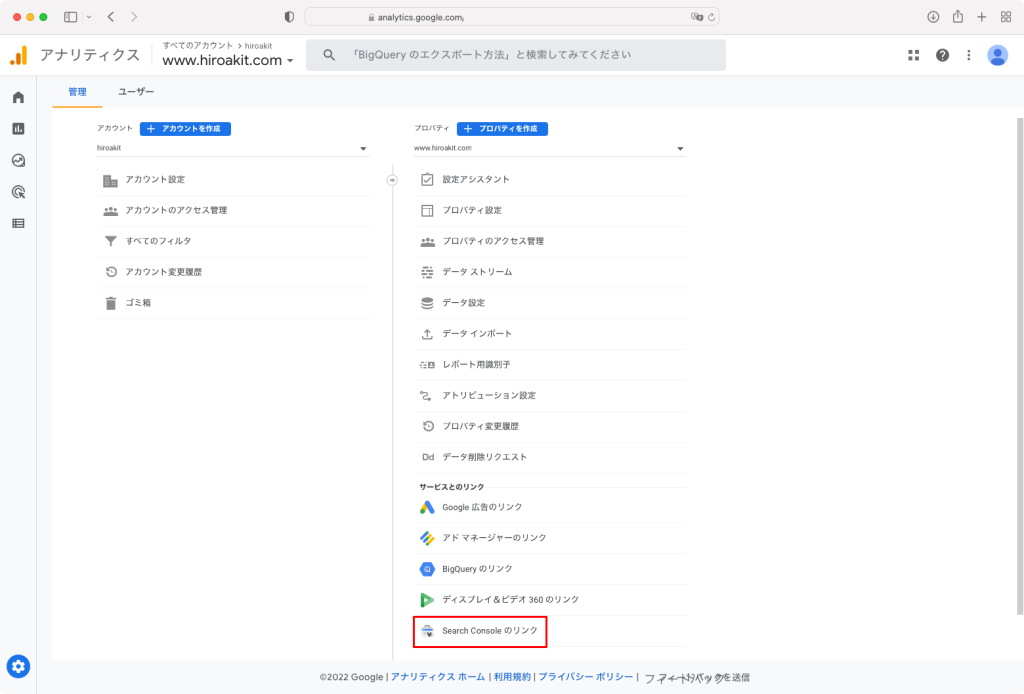
リンクボタンを押す。どうやらGoogleアナリティクスとGoogleサーチコンソールを連携させることをリンクと呼ぶようだ。
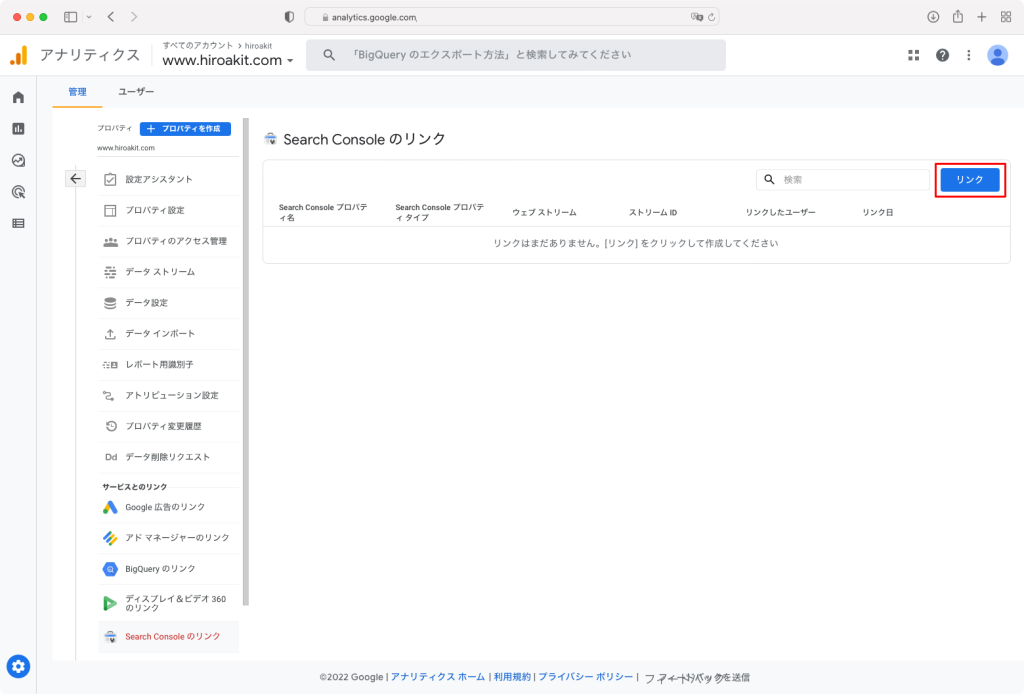
アカウントを選択する。
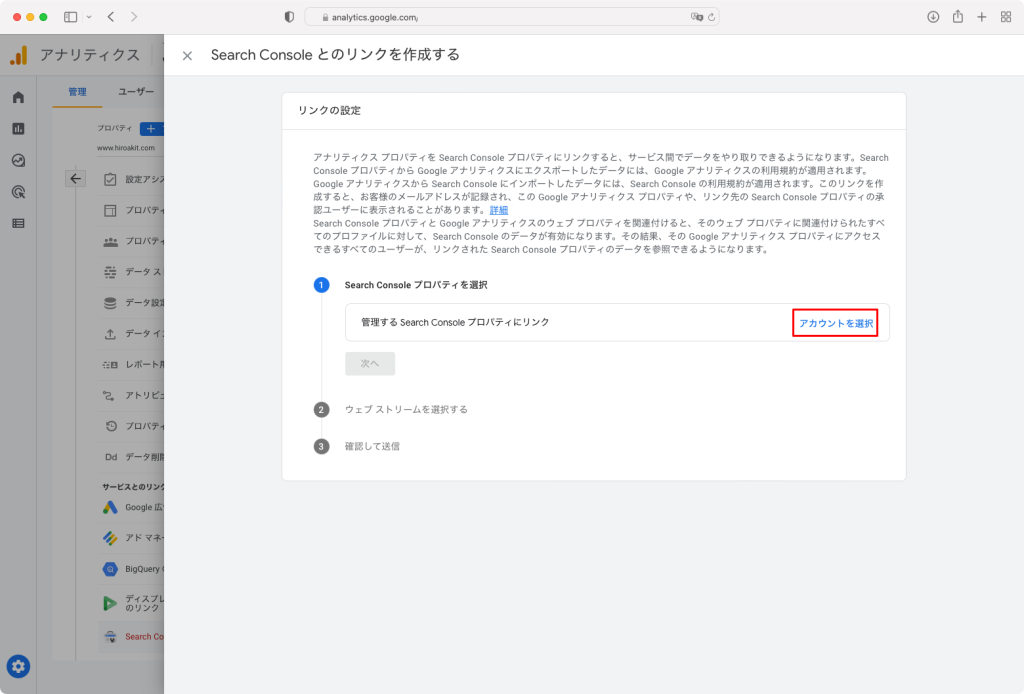
該当項目を選び確認ボタンを押す。
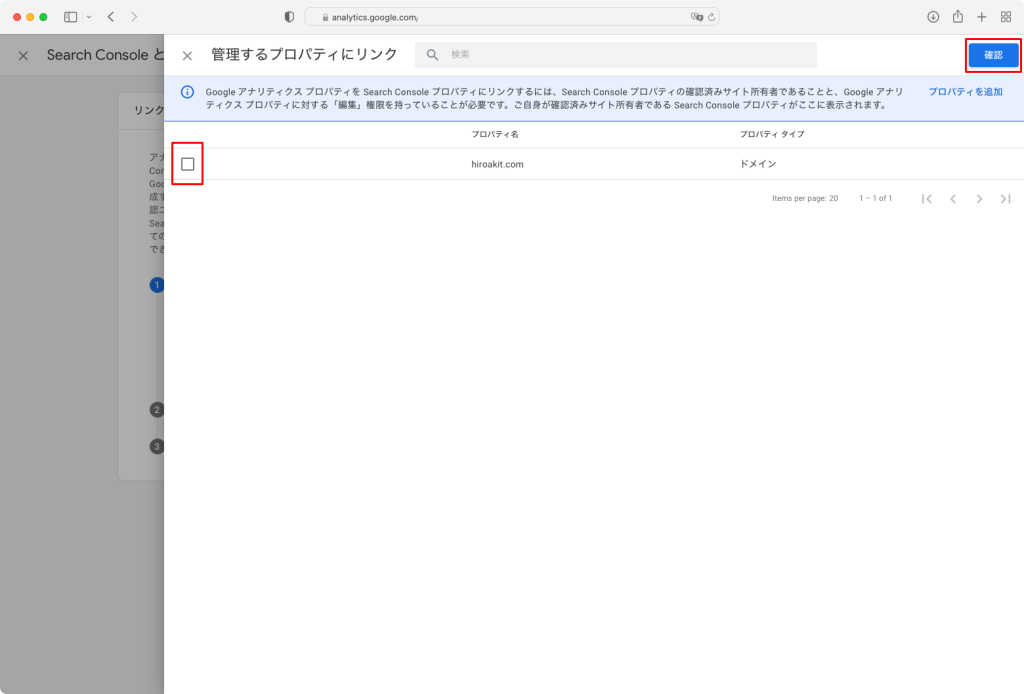
次へボタンを押して先に進む。
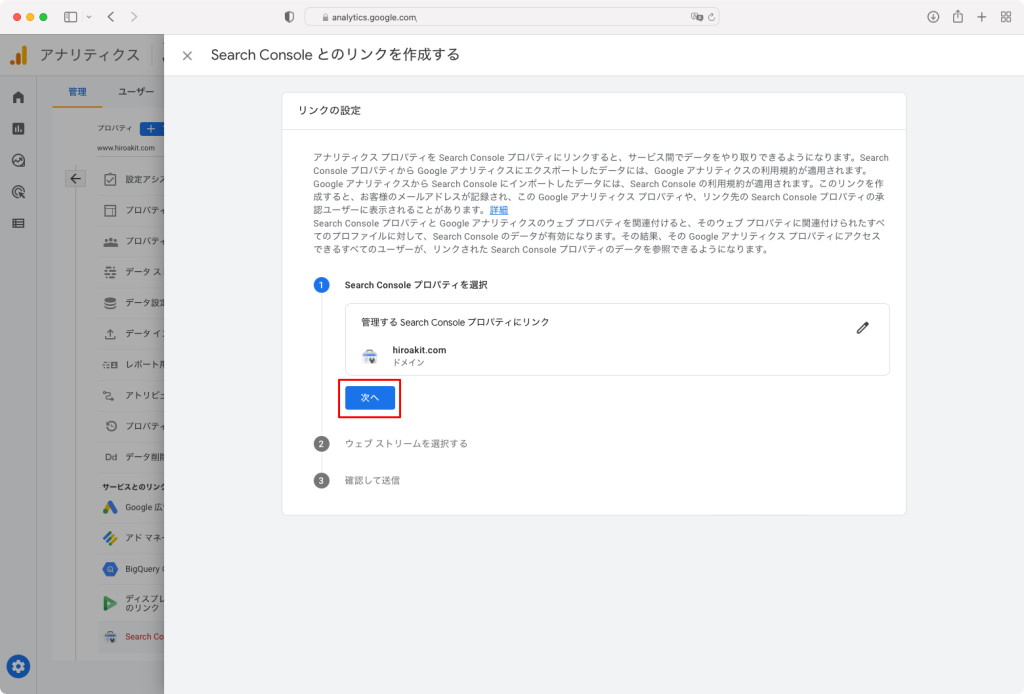
選択をクリックする。
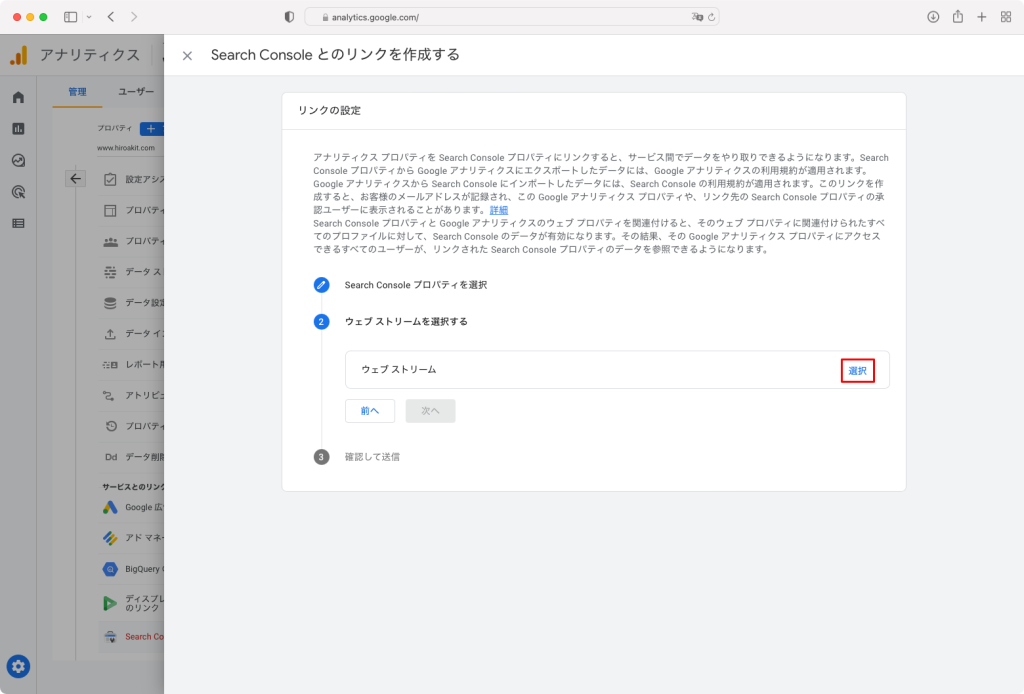
ウェブサイトを選ぶ。
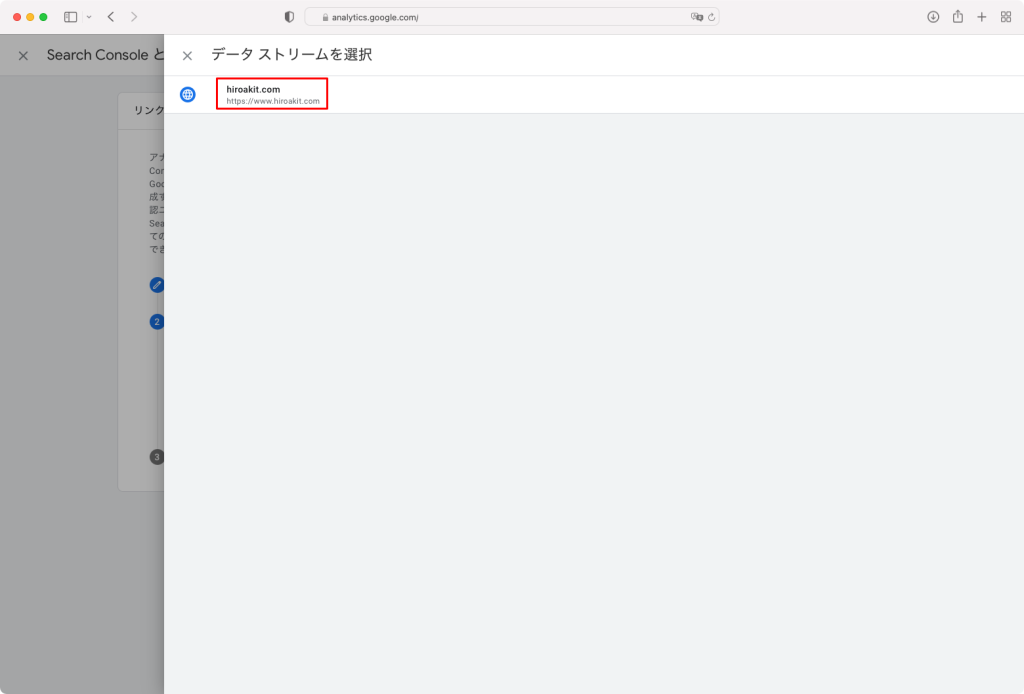
次へをクリックして進む。
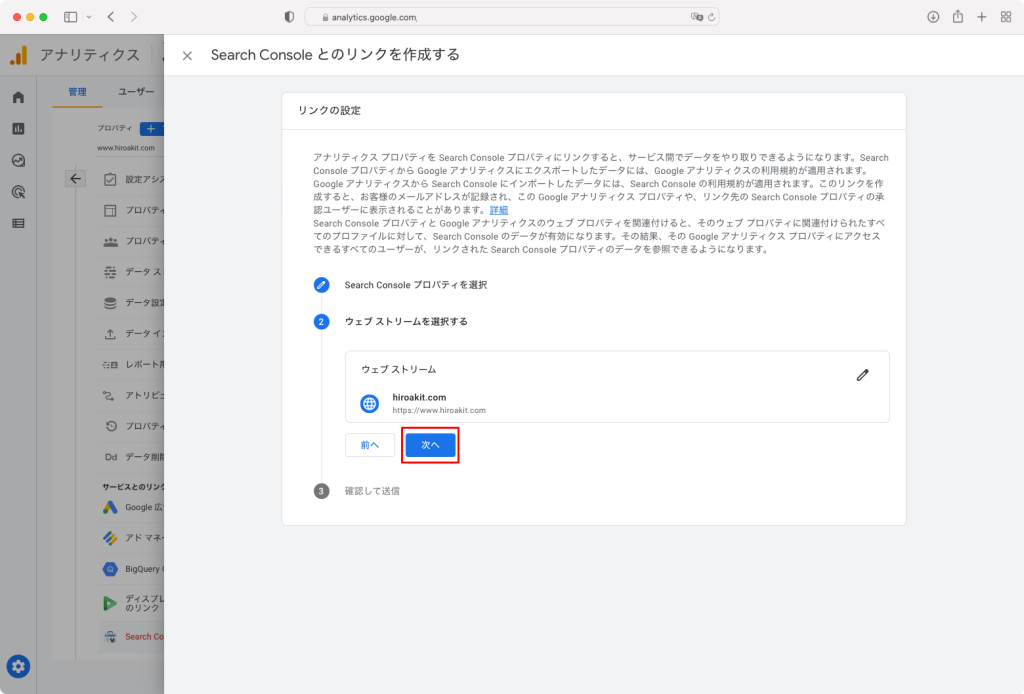
送信ボタンを押す。
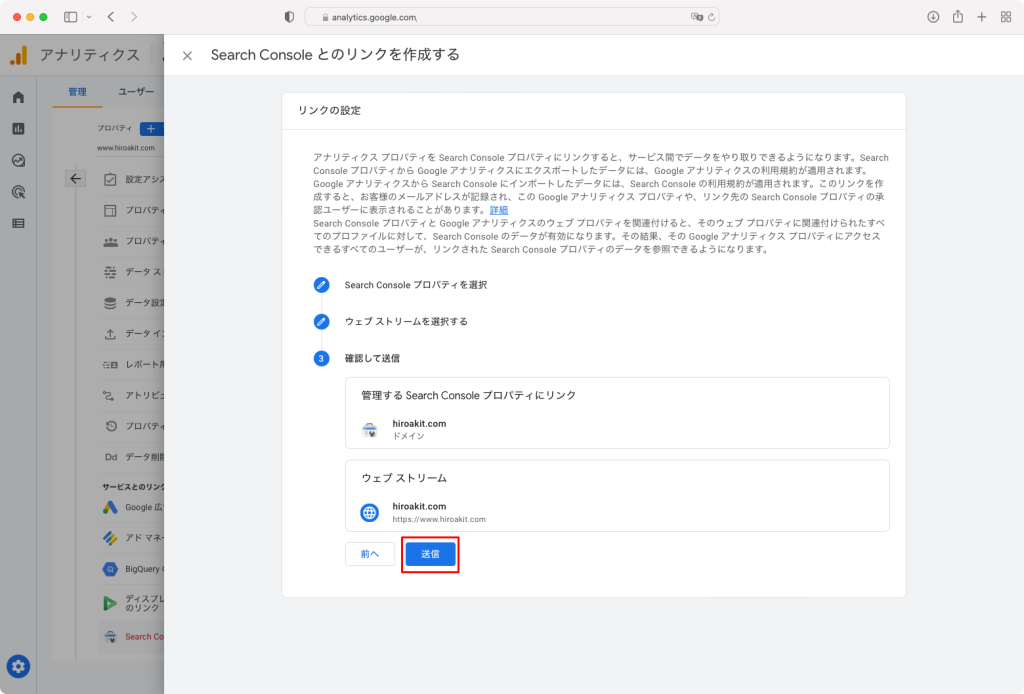
バツをクリックする。
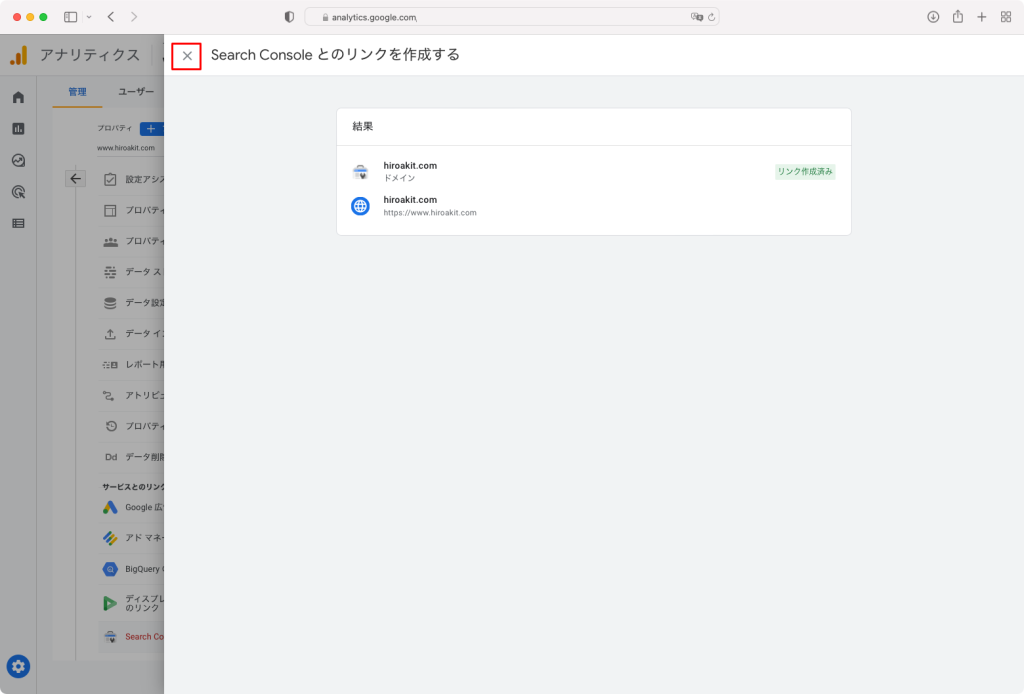
ここまで作業を終えると以下のようになる。
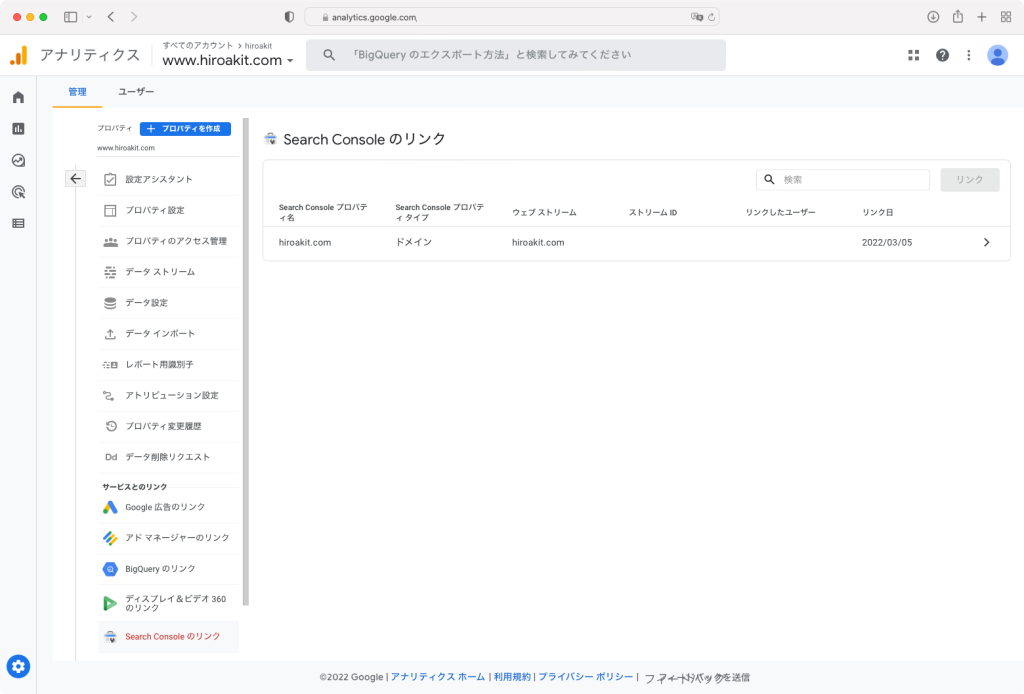
次は検索クエリをメニューに追加する作業をする。
まずはライブラリをクリックする。
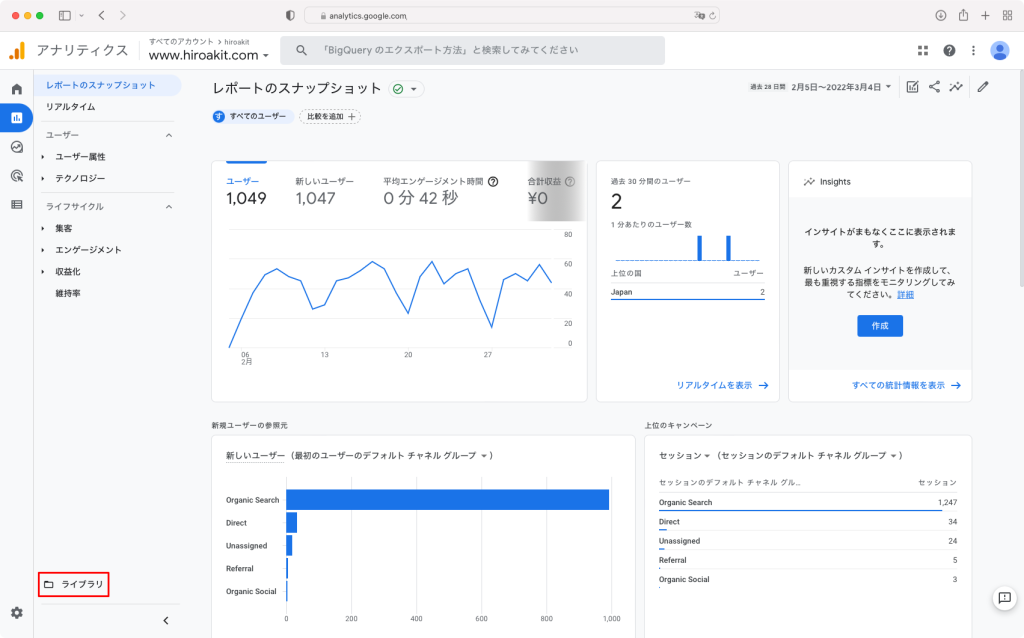
「コレクションを編集」をクリックする。
(ここでは例としてライフサイクルを使う)
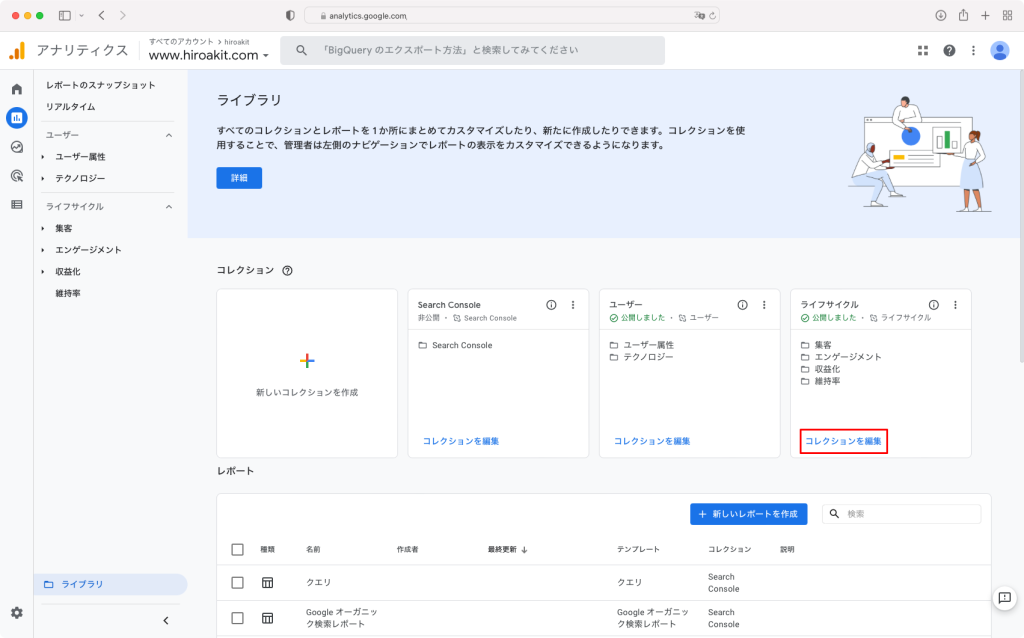
クエリという項目が確認できる。それこの記事で取り扱っている検索クエリだ。
その項目をドラッグ&ドロップで左側のメニューに移して保存ボタンを押す。
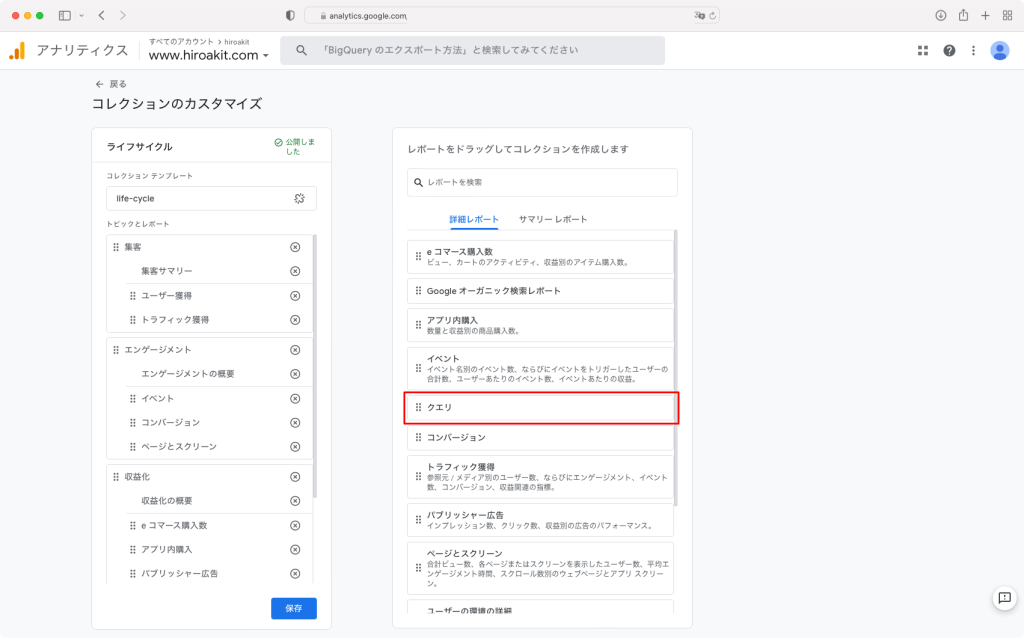
追加作業が終わるとメニュー内にクエリが増えている。
これをクリックする。
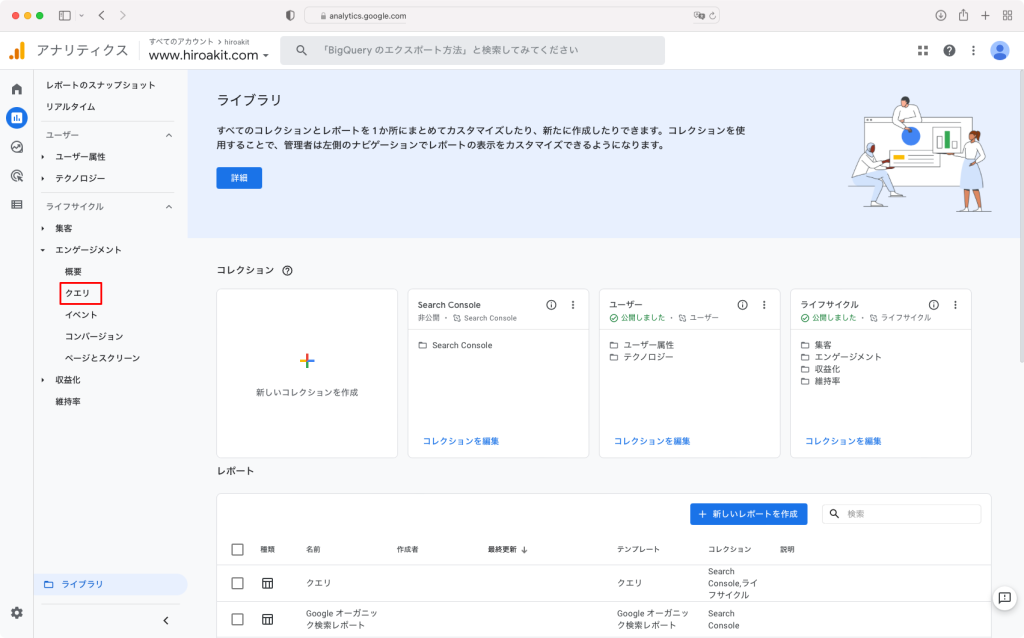
そうすると「クエリ: Googleのオーガニック検索クエリ」が表示される。